photoshop初学者应了解的一些专业术语
PS专业术语的解释
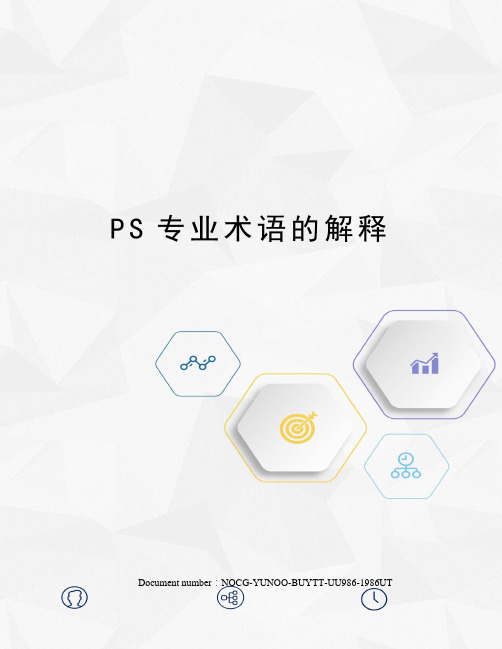
P S专业术语的解释 Document number:NOCG-YUNOO-BUYTT-UU986-1986UT色阶一、什么是色阶色阶是表示图像亮度强弱的指数标准,也就是我们说的色彩指数。
图像的色彩丰满度和精细度是由色阶决定的。
色阶指亮度,和颜色无关,但最亮的只有白色,最不亮的只有黑色。
表现了一幅图的明暗关系。
如:24位色的RBG空间数字图像,分布用2^8(即256)个阶度表示红蓝绿,每个颜色的取值都是[0,255],理论上共有256×256×256种颜色。
当然,显示装置不一定能充分表达出所有颜色的区别,肉眼也不能区分有些阶度。
比如,对比度不佳的液晶显示器,可能会把RGB(12,12,12)的颜色跟(13,13,13)显示得一样,或者即使显示有区别肉眼却看上去他们都是黑的。
只是一个图,用标注质量特性值,标注或频率值,各组的频数或频率的大小用直方柱的高度表示。
在中,是说明照片中像素分布的图表。
就像我们可以用图表表示一个班级学生的身高,我们也可以绘制中像素“”的图表。
计算机可以计算中具有特定亮度的所有像素数目,然后用图表表示此数目。
可以使用“色阶”调整通过调整图像的阴影、中间调和高光的强度级别,从而校正图像的范围和色彩平衡。
“色阶”直方图用作调整图像基本的直观参考。
可以将“色阶”设置存储为预设,然后将其应用于其他图像。
请参阅存储调整设置和再次应用调整设置。
二、色阶的作用:1、认识色阶:“图像--调整--色阶”打开“色阶”面板,其下面有三个移动滑块,从左至右依次有黑、灰、白,表示图片rgb“0--255”颜色值;2、水平X轴方向代表绝对亮度范围,从0至255。
竖直Y轴方向代表像素的数量。
3、移动不同的滑块,调整颜色值,可以改变图片的明暗度、饱和度和亮度。
4、“色阶”对话框A.阴影B.中间调C.高光D.应用自动颜色校正5、输出和输入色阶区别:A、输入色阶:调节图像的明暗对比。
黑色滑块向右滑动,暗部区域更暗。
PS photoshop 名词 术语解释
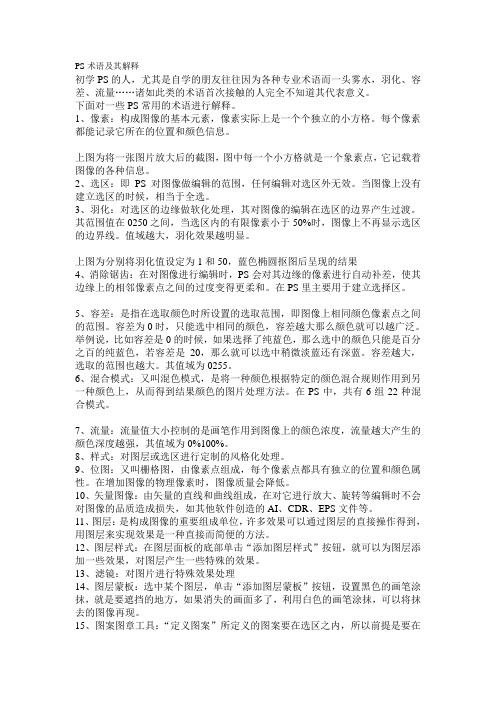
PS术语及其解释初学PS的人,尤其是自学的朋友往往因为各种专业术语而一头雾水,羽化、容差、流量……诸如此类的术语首次接触的人完全不知道其代表意义。
下面对一些PS常用的术语进行解释。
1、像素:构成图像的基本元素,像素实际上是一个个独立的小方格。
每个像素都能记录它所在的位置和颜色信息。
上图为将一张图片放大后的截图,图中每一个小方格就是一个象素点,它记载着图像的各种信息。
2、选区:即PS对图像做编辑的范围,任何编辑对选区外无效。
当图像上没有建立选区的时候,相当于全选。
3、羽化:对选区的边缘做软化处理,其对图像的编辑在选区的边界产生过渡。
其范围值在0250之间,当选区内的有限像素小于50%时,图像上不再显示选区的边界线。
值域越大,羽化效果越明显。
上图为分别将羽化值设定为1和50,蓝色椭圆抠图后呈现的结果4、消除锯齿:在对图像进行编辑时,PS会对其边缘的像素进行自动补差,使其边缘上的相邻像素点之间的过度变得更柔和。
在PS里主要用于建立选择区。
5、容差:是指在选取颜色时所设置的选取范围,即图像上相同颜色像素点之间的范围。
容差为0时,只能选中相同的颜色,容差越大那么颜色就可以越广泛。
举例说,比如容差是0的时候,如果选择了纯蓝色,那么选中的颜色只能是百分之百的纯蓝色,若容差是20,那么就可以选中稍微淡蓝还有深蓝。
容差越大,选取的范围也越大。
其值域为0255。
6、混合模式:又叫混色模式,是将一种颜色根据特定的颜色混合规则作用到另一种颜色上,从而得到结果颜色的图片处理方法。
在PS中,共有6组22种混合模式。
7、流量:流量值大小控制的是画笔作用到图像上的颜色浓度,流量越大产生的颜色深度越强,其值域为0%100%。
8、样式:对图层或选区进行定制的风格化处理。
9、位图:又叫栅格图,由像素点组成,每个像素点都具有独立的位置和颜色属性。
在增加图像的物理像素时,图像质量会降低。
10、矢量图像:由矢量的直线和曲线组成,在对它进行放大、旋转等编辑时不会对图像的品质造成损失,如其他软件创造的AI、CDR、EPS文件等。
数码玩家技巧之---必须掌握的PS知识
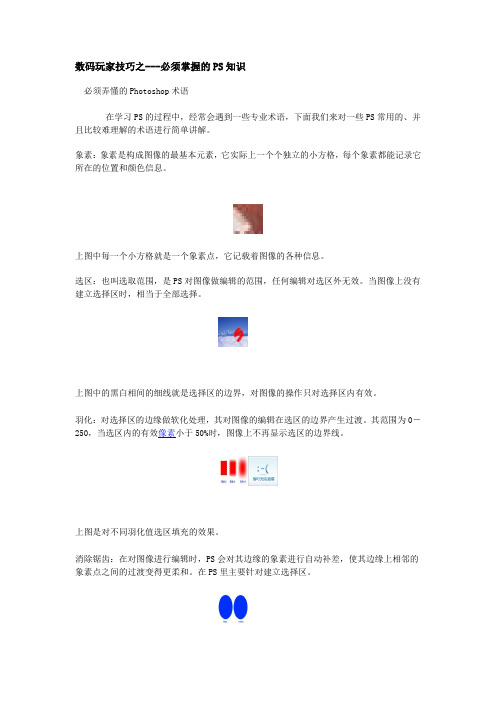
数码玩家技巧之---必须掌握的PS知识必须弄懂的Photoshop术语在学习PS的过程中,经常会遇到一些专业术语,下面我们来对一些PS常用的、并且比较难理解的术语进行简单讲解。
象素:象素是构成图像的最基本元素,它实际上一个个独立的小方格,每个象素都能记录它所在的位置和颜色信息。
上图中每一个小方格就是一个象素点,它记载着图像的各种信息。
选区:也叫选取范围,是PS对图像做编辑的范围,任何编辑对选区外无效。
当图像上没有建立选择区时,相当于全部选择。
上图中的黑白相间的细线就是选择区的边界,对图像的操作只对选择区内有效。
羽化:对选择区的边缘做软化处理,其对图像的编辑在选区的边界产生过渡。
其范围为0-250,当选区内的有效像素小于50%时,图像上不再显示选区的边界线。
上图是对不同羽化值选区填充的效果。
消除锯齿:在对图像进行编辑时,PS会对其边缘的象素进行自动补差,使其边缘上相邻的象素点之间的过渡变得更柔和。
在PS里主要针对建立选择区。
上图中是对消除锯齿和保留锯齿的选区填充的效果,为了方便观察,对视图做了放大。
容差:图像上像素点之间的颜色范围,容差越大,与选择象素点相同的范围越大,其数值为0-255。
上图是用魔术棒选择工具在不同容差值下对图像做不连续选区的结果。
2.混合模式:将一种颜色根据特定的混合规则作用到另一种颜色上,从而得到结果颜色的方法,叫做颜色的混合,这种规格就叫混合模式,也叫混色模式。
PS中有6组22种混合模式。
原图将红色用不同的混合模式作用到上的效果。
流量:控制画笔作用到图像上的颜色浓度,流量越大产生的颜色深度越强,其数值为0%-100%。
上图是用同样的画笔在不同流量控制下对图像操作的结果。
样式:对活动图层或选区进行定制的风格化编辑,类似动作。
上图是对图像的各个图层内容指定不同样式的结果。
去网:对扫描的文件去除其由于印刷加网产生的网纹,从而得到较精美的图像。
注意,任何扫描过的文件去网后都不可能达到原印刷稿的质量。
PS专业术语的解释讲解

一、什么是色阶?色阶是表示图像亮度强弱的指数标准,也就是我们说的色彩指数。
图像的色彩丰满度和精细度是由色阶决定的。
色阶指亮度,和颜色无关,但最亮的只有白色,最不亮的只有黑色。
表现了一幅图的明暗关系。
女口:24位色的RBG空间数字图像,分布用2八8 (即256)个阶度表示红蓝绿,每个颜色的取值都是[0, 255],理论上共有256X256 X 256种颜色。
当然,显示装置不一定能充分表达出所有颜色的区别,肉眼也不能区分有些阶度。
比如,对比度不佳的液晶显示器,可能会把RGB( 12, 12, 12)的颜色跟(13, 13, 13)显示得一样,或者即使显示有区别肉眼却看上去他们都是黑的。
色阶图只是一个直方图,用横坐标标注质量特性值,纵坐标标注频数或频率值,各组的频数或频率的大小用直方柱的高度表示。
在数字图像中,色阶图是说明照片中像素色调分布的图表。
就像我们可以用图表表示一个班级学生的身高,我们也可以绘制影像中像素亮度”的图表。
计算机可以计算影像中具有特定亮度的所有像素数目,然后用图表表示此数目。
可以使用色阶”调整通过调整图像的阴影、中间调和高光的强度级别,从而校正图像的色调范围和色彩平衡。
色阶”直方图用作调整图像基本色调的直观参考。
可以将色阶”设置存储为预设,然后将其应用于其他图像。
请参阅存储调整设置和再次应用调整设置。
、色阶的作用:1、 认识色阶:图像--调整--色阶”打开色阶”面板,其下面有三个移 动滑块,从左至右依次有黑、灰、白,表示图片 rgb “0255”颜色值;2、 水平X 轴方向代表绝对亮度范围,从 0至255。
竖直丫轴方向代 表像素的数量。
3、移动不同的滑块,调整颜色值,可以改变图片的明暗度、饱和度 和亮度。
4、“色阶”对话框 A.阴影B.中间调C.高光D.应用自动颜色校象素数量0 绝对梵度值 55、输出和输入色阶区别:A、输入色阶:调节图像的明暗对比。
黑色滑块向右滑动,暗部区域更暗。
Photoshop名词解释
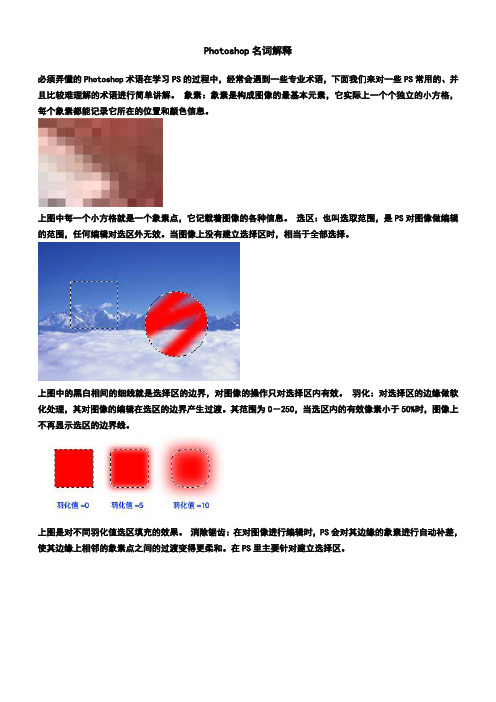
Photoshop名词解释必须弄懂的Photoshop术语在学习PS的过程中,经常会遇到一些专业术语,下面我们来对一些PS常用的、并且比较难理解的术语进行简单讲解。
象素:象素是构成图像的最基本元素,它实际上一个个独立的小方格,每个象素都能记录它所在的位置和颜色信息。
上图中每一个小方格就是一个象素点,它记载着图像的各种信息。
选区:也叫选取范围,是PS对图像做编辑的范围,任何编辑对选区外无效。
当图像上没有建立选择区时,相当于全部选择。
上图中的黑白相间的细线就是选择区的边界,对图像的操作只对选择区内有效。
羽化:对选择区的边缘做软化处理,其对图像的编辑在选区的边界产生过渡。
其范围为0-250,当选区内的有效像素小于50%时,图像上不再显示选区的边界线。
上图是对不同羽化值选区填充的效果。
消除锯齿:在对图像进行编辑时,PS会对其边缘的象素进行自动补差,使其边缘上相邻的象素点之间的过渡变得更柔和。
在PS里主要针对建立选择区。
上图中是对消除锯齿和保留锯齿的选区填充的效果,为了方便观察,对视图做了放大。
容差:图像上像素点之间的颜色范围,容差越大,与选择象素点相同的范围越大,其数值为0-255。
上图是用魔术棒选择工具在不同容差值下对图像做不连续选区的结果。
混合模式:将一种颜色根据特定的混合规则作用到另一种颜色上,从而得到结果颜色的方法,叫做颜色的混合,这种规格就叫混合模式,也叫混色模式。
PS中有6组22种混合模式。
原图将红色用不同的混合模式作用到上的效果。
流量:控制画笔作用到图像上的颜色浓度,流量越大产生的颜色深度越强,其数值为0%-100%。
上图是用同样的画笔在不同流量控制下对图像操作的结果。
样式:对活动图层或选区进行定制的风格化编辑,类似动作。
上图是对图像的各个图层内容指定不同样式的结果。
去网:对扫描的文件去除其由于印刷加网产生的网纹,从而得到较精美的图像。
注意,任何扫描过的文件去网后都不可能达到原印刷稿的质量。
ps中的专业名词解释
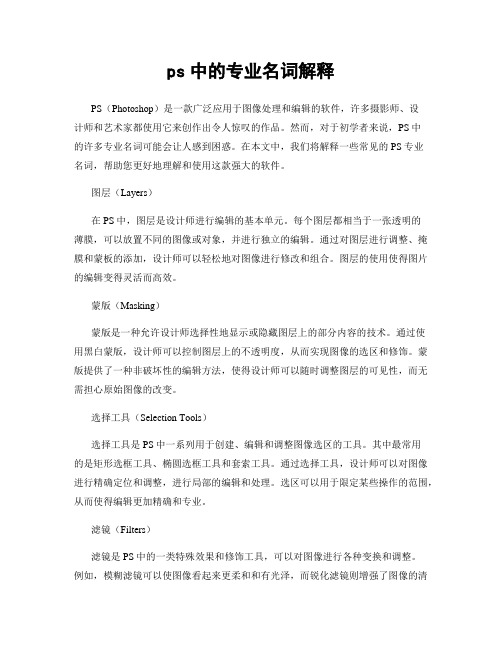
ps中的专业名词解释PS(Photoshop)是一款广泛应用于图像处理和编辑的软件,许多摄影师、设计师和艺术家都使用它来创作出令人惊叹的作品。
然而,对于初学者来说,PS中的许多专业名词可能会让人感到困惑。
在本文中,我们将解释一些常见的PS专业名词,帮助您更好地理解和使用这款强大的软件。
图层(Layers)在PS中,图层是设计师进行编辑的基本单元。
每个图层都相当于一张透明的薄膜,可以放置不同的图像或对象,并进行独立的编辑。
通过对图层进行调整、掩膜和蒙板的添加,设计师可以轻松地对图像进行修改和组合。
图层的使用使得图片的编辑变得灵活而高效。
蒙版(Masking)蒙版是一种允许设计师选择性地显示或隐藏图层上的部分内容的技术。
通过使用黑白蒙版,设计师可以控制图层上的不透明度,从而实现图像的选区和修饰。
蒙版提供了一种非破坏性的编辑方法,使得设计师可以随时调整图层的可见性,而无需担心原始图像的改变。
选择工具(Selection Tools)选择工具是PS中一系列用于创建、编辑和调整图像选区的工具。
其中最常用的是矩形选框工具、椭圆选框工具和套索工具。
通过选择工具,设计师可以对图像进行精确定位和调整,进行局部的编辑和处理。
选区可以用于限定某些操作的范围,从而使得编辑更加精确和专业。
滤镜(Filters)滤镜是PS中的一类特殊效果和修饰工具,可以对图像进行各种变换和调整。
例如,模糊滤镜可以使图像看起来更柔和和有光泽,而锐化滤镜则增强了图像的清晰度和细节。
滤镜可以单独应用于整个图像或特定的选区,为设计师提供了丰富多样的创作可能性。
路径(Paths)路径是由若干个锚点和线段组成的曲线或直线。
在PS中,通过绘制路径,设计师可以创建基于矢量图形的图像。
路径可以被用于各种编辑和选择操作,比如创建选择区域、裁剪图像或添加描边等。
路径的使用使得图像的调整和修改更加精确和可靠。
融合(Blending)融合是将多个图层中的像素进行混合的过程。
PS常见名词解释
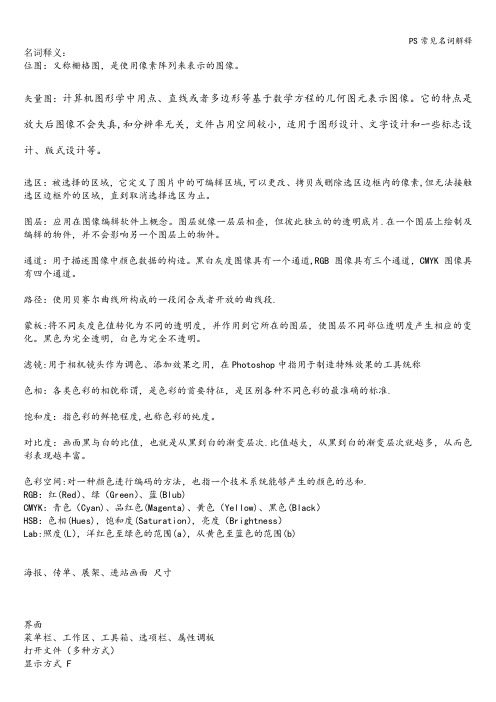
名词释义:位图:又称栅格图,是使用像素阵列来表示的图像。
矢量图:计算机图形学中用点、直线或者多边形等基于数学方程的几何图元表示图像。
它的特点是放大后图像不会失真,和分辨率无关,文件占用空间较小,适用于图形设计、文字设计和一些标志设计、版式设计等。
选区:被选择的区域,它定义了图片中的可编辑区域,可以更改、拷贝或删除选区边框内的像素,但无法接触选区边框外的区域,直到取消选择选区为止。
图层:应用在图像编辑软件上概念。
图层就像一层层相叠,但彼此独立的的透明底片.在一个图层上绘制及编辑的物件,并不会影响另一个图层上的物件。
通道:用于描述图像中颜色数据的构造。
黑白灰度图像具有一个通道,RGB 图像具有三个通道,CMYK 图像具有四个通道。
路径:使用贝赛尔曲线所构成的一段闭合或者开放的曲线段.蒙板:将不同灰度色值转化为不同的透明度,并作用到它所在的图层,使图层不同部位透明度产生相应的变化。
黑色为完全透明,白色为完全不透明。
滤镜:用于相机镜头作为调色、添加效果之用,在Photoshop中指用于制造特殊效果的工具统称色相:各类色彩的相貌称谓,是色彩的首要特征,是区别各种不同色彩的最准确的标准.饱和度:指色彩的鲜艳程度,也称色彩的纯度。
对比度:画面黑与白的比值,也就是从黑到白的渐变层次.比值越大,从黑到白的渐变层次就越多,从而色彩表现越丰富。
色彩空间:对一种颜色进行编码的方法,也指一个技术系统能够产生的颜色的总和.RGB:红(Red)、绿(Green)、蓝(Blub)CMYK:青色(Cyan)、品红色(Magenta)、黄色(Yellow)、黑色(Black)HSB:色相(Hues),饱和度(Saturation),亮度(Brightness)Lab:照度(L),洋红色至绿色的范围(a),从黄色至蓝色的范围(b)海报、传单、展架、进站画面尺寸界面菜单栏、工作区、工具箱、选项栏、属性调板打开文件(多种方式)显示方式 F抓手工具 space储存、储存为、恢复复位调板位置窗口—工作区—复位基本功能设定快捷键恢复预设:启动时Ctrl+Shift+Alt图像菜单图像大小、画布大小调整亮度/对比度、色阶、曲线、色相/饱和度、色彩平衡、黑白、反相历史记录面板撤销 Ctrl+z记录步数的设置编辑-首选项—性能快照选区选框工具:内外操作不同(内:移动外:新建)添加选区(Shift)、减少选区(Alt)、交叉(Shift+Alt)羽化:平滑的过渡样式:正常固定比例固定大小中心选择:ALT 选区冻结:空格规则:shift 先松开鼠标Ctrl点图层图标调出选区套索工具:抗锯齿多边形套索磁性套索根据图像边缘与背景的对比度选择宽度(减小)、对比度(降低)、频率(节点数多少)魔棒:容差值允许误差范围连续、对所有图层取样取消选区 Ctrl+D自由变换 Ctrl+T中心点:旋转中心在自由变化与变形间切换Alt 中心点固定缩放Ctrl+Alt 斜切Ctrl 扭曲变形Ctrl+Alt+Shift 透视编辑-变换水平翻转、垂直翻转选择菜单反向 Crtl+Shift+I确定选区后的修改:调整—变换选区(与自由变换Ctrl+T的不同)修改—边界(描边)、平滑、扩展、收缩选择相似(不连续)与扩大选取(连续)图层图层分类:图像图层、背景层、填充图层、调整图层图层面板图层混合模式、不透明度、图层保护新建图层颜色、模式复制建立(Alt拖动图层)、抓图层拖入新建图标图层—新建-通过剪切/拷贝图层图层的保护功能锁定透明、锁定像素、锁定移动、全部锁定图层的对齐和分布链接图层(共同移动)对齐、分布图层排序:拖拽移动快捷选择图层右键图层合并合并图层、合并可见层、向下合并(以下层命名)、合并所有层填充图层、调整图层(详见下次)创建图层组图层蒙版黑色(隐藏)、白色(保留)链接(图层移动时一同移动)使用笔刷硬度尺寸便于突出细节渐变覆盖上次操作对象(黑框)删除蒙版有提示应用保留半透明信息(详见下次)图层样式双击图层调出(详见下次)裁剪工具遮蔽颜色、不透明度裁切区域删除、隐藏(不选透视、不在背景层)透视切片工具:用于分割图像切片选择工具:用于选择图像常用工具拾色器前景色、背景色HSB:色调亮度(纵)饱和度(横)RGB:红绿蓝LAB:亮度绿—红蓝-黄转换中间量CMYK:感叹号Web:方体颜色库:专用色颜色调板:快速调整颜色滑块、色谱、Web安全曲线恢复默认(D)交换前景色与背景色(X)吸管工具取样大小颜色取样器:多颜色选取(最多4个)清除(或Alt或移出屏幕)信息面板标尺工具画笔工具模式(与图层相似)、不透明度、流量、喷枪画笔预设、画笔面板(详见下次)铅笔工具自动抹除(起点在前使用背、起点在背使用前、其余使用前)历史记录画笔历史记录艺术画笔模式、区域、容差、笔刷大小橡皮擦工具擦除到背景色(锁定透明像素)、擦除到无色模式擦除到历史记录背景橡皮擦只擦除背景色alt取样保护前景色魔术橡皮擦连续对所有图层取样消除锯齿渐变工具鼠标控制:方向、大小渐变类型、模式(与图层相似)、反向、仿色(更柔和、细腻)渐变编辑器(自定义渐变)效果滑动条(下:色标点上:透明度)中间点控制渐变过程与幅度添加新标记点、alt复制、删除油漆桶模式、不透明度、容差、消除锯齿、连续、所有图层图案编辑-定义图案仿制图章工具图像取样:alt键点击面板与画笔相似对齐、样本(取样图层)图案图章定义新图案样式印象派效果修复画笔工具Alt取样(在附近采样)涂抹边缘柔和图案修复方式污点修复画笔工具修补工具大面积使用类似修复画笔工具修补方式源目标配合减淡工具高光颜色替换工具模式、取样模式(一次、连续、背景)、容差、硬度减淡工具(增强亮度)、加深工具(减小亮度)范围、曝光度、喷枪工具海绵工具:调整色彩饱和度模式(饱和、降低饱和)模糊工具(降低相邻像素的对比度)、锐化工具(增加对比度)模式、强度、作用于所有图层涂抹工具:色素挤压对所有图层取样、手指绘画(使用前景色)钢笔工具锚点、路径Alt+钢笔转换点工具自由钢笔工具曲线拟合越大则锚点越少钢笔压力配合绘图板磁性的类似磁性套索工具路径选择工具、直接选择工具文字工具字体、字号、消除锯齿方式、对齐、颜色、变形点文本与段落文本点文本:不会自动换行段落文本:会自动换行Alt点击建立、拖拽建立(配合Shift与space)缩放文本框(不影响字号) Ctrl 影响字号右下角十字表示溢出图层-文字转换字符面板字体行距缩放比例间距字符间距微调基线偏移颜色样式栅格化转为图片不能编辑但能加滤镜图层—文字—转化为路径(依然文字)转化为形状(化为矢量图形)路径文字创建路径插入文字直接选择工具改变插入点移到下方注释工具计数工具红眼工具滤镜滤镜库液化:可进行局部扭曲创作褶皱工具(缩小)、膨胀工具(放大)Alt 相反效果重建工具模式冻结蒙版解冻蒙版显示网格储存供以后使用实例磨皮照片颜色调整人脸更换(编辑—变换-水平翻转)。
ps的名词解释题

ps的名词解释题PS(即Photoshop)是Adobe公司开发的一款图像处理软件,被广泛应用于各个领域,如摄影、设计、广告等。
本文将对PS的名词进行解释和介绍,为读者了解和学习PS提供一定的帮助。
1. 图层(Layers)图层是PS中的一种组织和管理图像元素的方式。
当我们在PS中创建一张图像时,可以将不同的元素分层叠加,每一层上可以进行独立编辑和调整,从而实现更精细的设计效果。
通过图层的使用,我们可以在不破坏原始图像的情况下对每个元素进行单独的修改。
2. 遮罩(Mask)遮罩是一种用于隐藏或显示图层部分区域的工具。
通过使用遮罩,我们可以在图层上创建一个灰度图像,白色表示可见,黑色表示隐藏。
通过涂抹、填充或擦除遮罩,我们可以实现对图层的精准控制,使之适应不同的设计需求。
3. 滤镜(Filters)滤镜是一种用于对图像进行各种特效处理的工具。
在PS中,我们可以选择不同的滤镜效果,如模糊、锐化、扭曲等,来改变图像的外观和质感。
滤镜的使用可以为图像增添细腻的纹理、强调主题或创造艺术效果。
4. 调整图层(Adjustment Layers)调整图层是一种特殊类型的图层,用于对图像进行全局调整。
通过在调整图层上添加不同的调整功能,如色彩平衡、曲线、色阶等,我们可以对整个图像进行颜色、亮度、对比度的修改,而不影响原始图像。
调整图层的使用非常灵活,可以随时调整、删除、禁用,并且对原始像素没有直接影响。
5. 笔刷(Brushes)笔刷是PS中的一种绘制工具,用于添加或修改图像的元素。
通过选择不同形状、大小和颜色的笔刷,我们可以在图像上绘制、涂抹、修饰各种效果,如绘画、纹理、烟雾等。
PS提供了丰富的笔刷库,同时也支持用户自定义笔刷,满足不同创意需求。
6. 调色板(Color Palettes)调色板是一种用于管理和选择颜色的工具。
在PS中,我们可以通过调色板来定义和保存我们需要使用的颜色集合,方便在设计过程中快速选择或切换颜色。
1.2 Photoshop的专业术语

2.JPEG格式 联合照片专家组,文件后辍名为“.jpg”或“.
jpeg”,是最常用的图像文件格式,是一种有损压缩 格式,能够将图像压缩在很小的储存空间。
JPEG格式是目前网络上最流行的图像格式,是 可以把文件压缩到最小的格式。在 Photoshop软件中 以JPEG格式储存时,提供11级压缩级别,以0—10级 表示。其中0级压缩比最高,图像品质最差。即使采 用细节几乎无损的10 级质量保存时,压缩比也可达 5:1。以BMP格式保存时得到4.28MB图像文件,在采 用JPG格式保存时,其文件仅为178KB,压缩比达到24 :1。经过多次比较,采用第8级压缩为存储空间与图 像质量兼得的最佳比例。
H
1.2 Photoshop的专业术语
1
1.位图(bitmap)
也称为点阵图或栅格图,是由称作像素(图 片元素)的单个点组成的。这些点可以进行不同 的排列和染色以构成图样。
当放大位图时,可以看见赖以构成整个图像 的无数单个方块。扩大位图尺寸的效果是增大 单个像素,从而使线条和形状显得参差不齐。 然而,如果从稍远的位置观看它,位图图像的 颜色和形状又显得是连续的。
一般情况下,位图是工具拍摄后得到的。 如数码相机拍摄的照片。
3
位图经过放大后
2.矢量图(vectorgraph)
也称为面向对象的图像或绘图图像,在 数学上定义为一系列由线连接的点。矢量文件 中的图形元素称为对象。每个对象都是一个实 体,它具有颜色、形状、轮廓、大小和屏幕位 置等属性。
矢量图是根据几何特性来绘制图形,矢量 可以是一个点或一条线,矢量图只能靠软件生 成,文件占用内在空间较小,因为这种类型的 图像文件包含独立的分离图像,可以自由无限 制的重新组合。适用于图形设计、文字设计和 一些标志设计、版式设计等。
photoshop专业术语
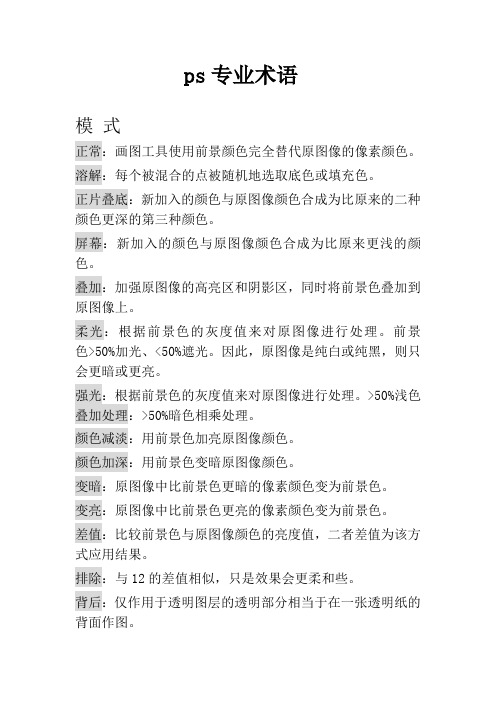
ps专业术语模式正常:画图工具使用前景颜色完全替代原图像的像素颜色。
溶解:每个被混合的点被随机地选取底色或填充色。
正片叠底:新加入的颜色与原图像颜色合成为比原来的二种颜色更深的第三种颜色。
屏幕:新加入的颜色与原图像颜色合成为比原来更浅的颜色。
叠加:加强原图像的高亮区和阴影区,同时将前景色叠加到原图像上。
柔光:根据前景色的灰度值来对原图像进行处理。
前景色>50%加光、<50%遮光。
因此,原图像是纯白或纯黑,则只会更暗或更亮。
强光:根据前景色的灰度值来对原图像进行处理。
>50%浅色叠加处理:>50%暗色相乘处理。
颜色减淡:用前景色加亮原图像颜色。
颜色加深:用前景色变暗原图像颜色。
变暗:原图像中比前景色更暗的像素颜色变为前景色。
变亮:原图像中比前景色更亮的像素颜色变为前景色。
差值:比较前景色与原图像颜色的亮度值,二者差值为该方式应用结果。
排除:与12的差值相似,只是效果会更柔和些。
背后:仅作用于透明图层的透明部分相当于在一张透明纸的背面作图。
色相:将前景色调于原图像中而不改变其亮度和饱和度。
饱和度:将前景色的饱和度用于原图像中而不改变其亮度和色调。
颜色:仅将前景色的饱和度用于原图像而不改变其亮度。
亮度:仅将前景色的亮度用于原图像而不改变其色调和饱和度。
色彩调整色阶:此命令可以用来调节图像中的亮度值范围,同时可调节图像的饱和度、对比度、明亮度等色彩值。
自动平衡:此命令可以使图像的各个色彩参数自动进行调整,它将每个通道中的最亮、最暗像素点颜色定义成为白色、黑色,对中间色进行按比例的重新分配。
曲线:此命令可以精确地改变图像的颜色变化范围。
调整色彩平衡:对整体图像作色彩平衡整体调整。
可以在图像中的高亮度区,一般亮度区以及阴影区三者之一,添加新的过滤色彩,并可混合各处色彩以增加色彩的均衡效果。
调整图像的亮度和对比度:此命令可以简单地调节图像的明亮度和对比度。
色调和饱和度:些命令可以改变图像的色调饱和度和亮度值。
photoshop里的名词解释
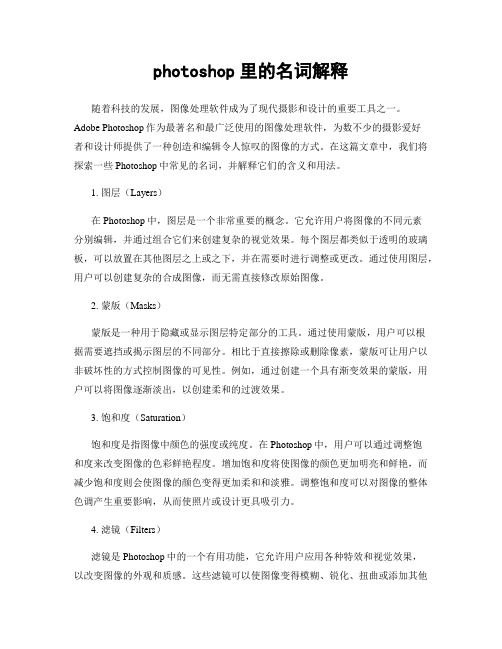
photoshop里的名词解释随着科技的发展,图像处理软件成为了现代摄影和设计的重要工具之一。
Adobe Photoshop作为最著名和最广泛使用的图像处理软件,为数不少的摄影爱好者和设计师提供了一种创造和编辑令人惊叹的图像的方式。
在这篇文章中,我们将探索一些Photoshop中常见的名词,并解释它们的含义和用法。
1. 图层(Layers)在Photoshop中,图层是一个非常重要的概念。
它允许用户将图像的不同元素分别编辑,并通过组合它们来创建复杂的视觉效果。
每个图层都类似于透明的玻璃板,可以放置在其他图层之上或之下,并在需要时进行调整或更改。
通过使用图层,用户可以创建复杂的合成图像,而无需直接修改原始图像。
2. 蒙版(Masks)蒙版是一种用于隐藏或显示图层特定部分的工具。
通过使用蒙版,用户可以根据需要遮挡或揭示图层的不同部分。
相比于直接擦除或删除像素,蒙版可让用户以非破坏性的方式控制图像的可见性。
例如,通过创建一个具有渐变效果的蒙版,用户可以将图像逐渐淡出,以创建柔和的过渡效果。
3. 饱和度(Saturation)饱和度是指图像中颜色的强度或纯度。
在Photoshop中,用户可以通过调整饱和度来改变图像的色彩鲜艳程度。
增加饱和度将使图像的颜色更加明亮和鲜艳,而减少饱和度则会使图像的颜色变得更加柔和和淡雅。
调整饱和度可以对图像的整体色调产生重要影响,从而使照片或设计更具吸引力。
4. 滤镜(Filters)滤镜是Photoshop中的一个有用功能,它允许用户应用各种特效和视觉效果,以改变图像的外观和质感。
这些滤镜可以使图像变得模糊、锐化、扭曲或添加其他艺术效果。
使用滤镜功能,用户可以在图像上实验不同的风格和表现方式,以达到他们所需的特定视觉效果。
5. 克隆工具(Clone Tool)克隆工具是一种用于修复或修复照片中瑕疵或不需要的元素的强大工具。
通过选择一块源区域,然后将其复制到需要修复的区域,克隆工具可以无缝地修补图像,并消除不需要的或损坏的部分。
ps常用的名词解释
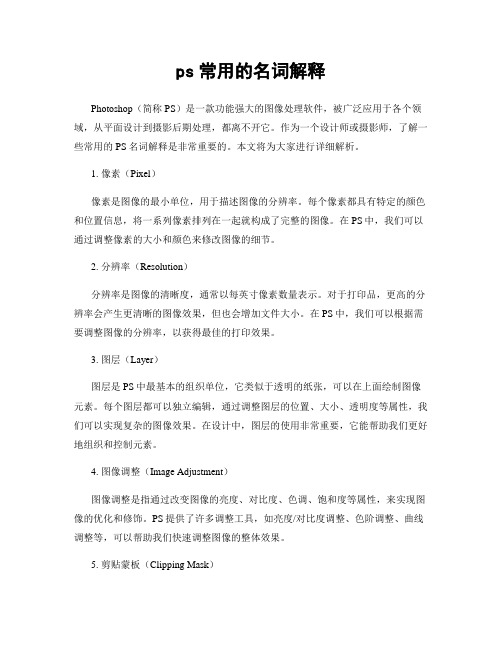
ps常用的名词解释Photoshop(简称PS)是一款功能强大的图像处理软件,被广泛应用于各个领域,从平面设计到摄影后期处理,都离不开它。
作为一个设计师或摄影师,了解一些常用的PS名词解释是非常重要的。
本文将为大家进行详细解析。
1. 像素(Pixel)像素是图像的最小单位,用于描述图像的分辨率。
每个像素都具有特定的颜色和位置信息,将一系列像素排列在一起就构成了完整的图像。
在PS中,我们可以通过调整像素的大小和颜色来修改图像的细节。
2. 分辨率(Resolution)分辨率是图像的清晰度,通常以每英寸像素数量表示。
对于打印品,更高的分辨率会产生更清晰的图像效果,但也会增加文件大小。
在PS中,我们可以根据需要调整图像的分辨率,以获得最佳的打印效果。
3. 图层(Layer)图层是PS中最基本的组织单位,它类似于透明的纸张,可以在上面绘制图像元素。
每个图层都可以独立编辑,通过调整图层的位置、大小、透明度等属性,我们可以实现复杂的图像效果。
在设计中,图层的使用非常重要,它能帮助我们更好地组织和控制元素。
4. 图像调整(Image Adjustment)图像调整是指通过改变图像的亮度、对比度、色调、饱和度等属性,来实现图像的优化和修饰。
PS提供了许多调整工具,如亮度/对比度调整、色阶调整、曲线调整等,可以帮助我们快速调整图像的整体效果。
5. 剪贴蒙板(Clipping Mask)剪贴蒙板是一种遮罩技术,可以将上层图层的内容限制在下层图层的形状内。
通过创建剪贴蒙板,我们可以实现一些有趣的图像效果,如将图像只显示在文字中或特定形状内部。
6. 图像合并(Image Merge)图像合并是指将多个图像合并成一个图像。
在PS中,我们可以使用各种图像合并技术,如图层融合、混合模式、蒙版等,实现不同图像的混合和叠加效果。
这对于设计师和摄影师来说非常有用,可以创造出令人惊艳的视觉效果。
7. 选择工具(Selection Tool)选择工具是用于选择图像中特定区域的工具集合。
photoshop专业术语
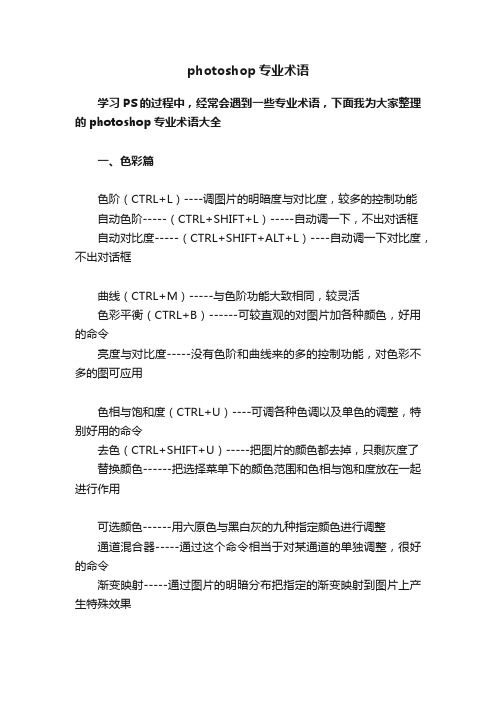
photoshop专业术语
学习PS的过程中,经常会遇到一些专业术语,下面我为大家整理的photoshop专业术语大全
一、色彩篇
色阶(CTRL+L)----调图片的明暗度与对比度,较多的控制功能
自动色阶-----(CTRL+SHIFT+L)-----自动调一下,不出对话框
自动对比度-----(CTRL+SHIFT+ALT+L)----自动调一下对比度,不出对话框
曲线(CTRL+M)-----与色阶功能大致相同,较灵活
色彩平衡(CTRL+B)------可较直观的对图片加各种颜色,好用的命令
亮度与对比度-----没有色阶和曲线来的多的控制功能,对色彩不多的图可应用
色相与饱和度(CTRL+U)----可调各种色调以及单色的调整,特别好用的命令
去色(CTRL+SHIFT+U)-----把图片的颜色都去掉,只剩灰度了
替换颜色------把选择菜单下的颜色范围和色相与饱和度放在一起进行作用
可选颜色------用六原色与黑白灰的九种指定颜色进行调整
通道混合器-----通过这个命令相当于对某通道的单独调整,很好的命令
渐变映射-----通过图片的明暗分布把指定的渐变映射到图片上产生特殊效果
反相(CTRL+I)----把图片的颜色变为相反的颜色(如黑变白、青变红、绿变洋红、蓝变黄)
色调均化----把当前图进行颜色平均,不出对话框
黑白控制----把图片变为只有黑白两色,可控制各占多少比例
色调分离----把图片按指定的级进行分离,成生特殊效果(ps678教程网整理)。
ps必懂的专业术语
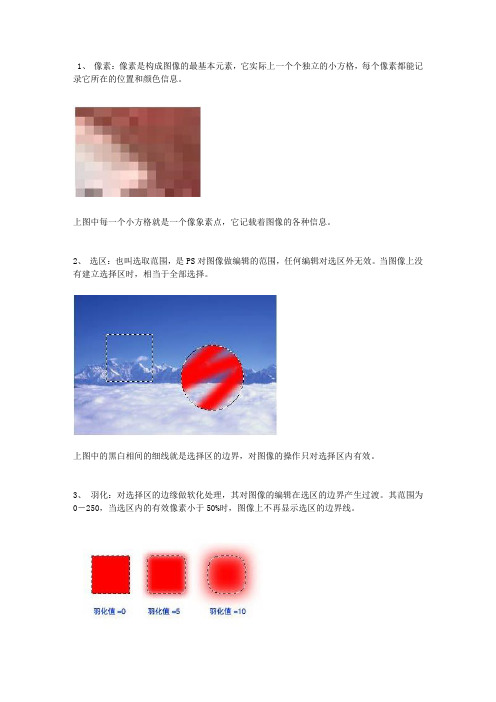
1、像素:像素是构成图像的最基本元素,它实际上一个个独立的小方格,每个像素都能记录它所在的位置和颜色信息。
上图中每一个小方格就是一个像象素点,它记载着图像的各种信息。
2、选区:也叫选取范围,是PS对图像做编辑的范围,任何编辑对选区外无效。
当图像上没有建立选择区时,相当于全部选择。
上图中的黑白相间的细线就是选择区的边界,对图像的操作只对选择区内有效。
3、羽化:对选择区的边缘做软化处理,其对图像的编辑在选区的边界产生过渡。
其范围为0-250,当选区内的有效像素小于50%时,图像上不再显示选区的边界线。
上图是对不同羽化值选区填充的效果。
4、消除锯齿:在对图像进行编辑时,PS会对其边缘的象素进行自动补差,使其边缘上相邻的象素点之间的过渡变得更柔和。
在PS里主要针对建立选择区。
上图中是对消除锯齿和保留锯齿的选区填充的效果,为了方便观察,对视图做了放大。
5、容差:图像上像素点之间的颜色范围,容差越大,与选择象素点相同的范围越大,其数值为0-255。
上图是用魔术棒选择工具在不同容差值下对图像做不连续选区的结果。
6、混合模式:将一种颜色根据特定的混合规则作用到另一种颜色上,从而得到结果颜色的方法,叫做颜色的混合,这种规格就叫混合模式,也叫混色模式。
PS中有6组22种混合模式。
将红色用不同的混合模式作用到上的效果。
7、流量:控制画笔作用到图像上的颜色浓度,流量越大产生的颜色深度越强,其数值为0%-100%。
上图是用同样的画笔在不同流量控制下对图像操作的结果。
8、分辨率:单位长度内(通常是一英寸)象素点的数量多少。
针对不同的输出要求对分辨率的大小也不一样,如常用的屏幕分辨率为72象素/英寸,而普通印刷的分辨率为300象素/英寸。
9、文件格式:为满足不同的输出要求,对文件采取的存储模式,并根据一定的规格对图像的各种信息和品质做取舍,它相当于图像各种信息的实体描述。
上面PS常用的文件格式。
10、切片:为了加快网页的浏览速度,在不损失图像质量的前提下用切片工具将图片分割成数块,使打开网页时加载速度加快。
ps常用术语大全
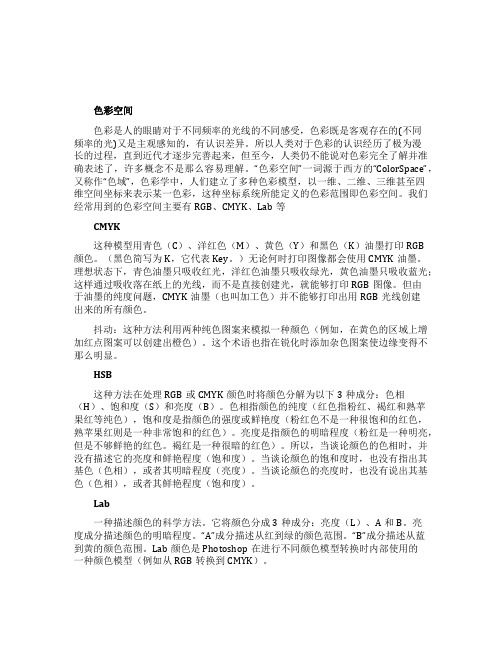
色彩空间色彩是人的眼睛对于不同频率的光线的不同感受,色彩既是客观存在的(不同频率的光)又是主观感知的,有认识差异。
所以人类对于色彩的认识经历了极为漫长的过程,直到近代才逐步完善起来,但至今,人类仍不能说对色彩完全了解并准确表述了,许多概念不是那么容易理解。
“色彩空间”一词源于西方的“ColorSpace”,又称作“色域”,色彩学中,人们建立了多种色彩模型,以一维、二维、三维甚至四维空间坐标来表示某一色彩,这种坐标系统所能定义的色彩范围即色彩空间。
我们经常用到的色彩空间主要有RGB、CMYK、Lab等CMYK这种模型用青色(C)、洋红色(M)、黄色(Y)和黑色(K)油墨打印RGB颜色。
(黑色简写为K,它代表Key。
)无论何时打印图像都会使用CMYK油墨。
理想状态下,青色油墨只吸收红光,洋红色油墨只吸收绿光,黄色油墨只吸收蓝光;这样通过吸收落在纸上的光线,而不是直接创建光,就能够打印RGB图像。
但由于油墨的纯度问题,CMYK油墨(也叫加工色)并不能够打印出用RGB光线创建出来的所有颜色。
抖动:这种方法利用两种纯色图案来模拟一种颜色(例如,在黄色的区域上增加红点图案可以创建出橙色)。
这个术语也指在锐化时添加杂色图案使边缘变得不那么明显。
HSB这种方法在处理RGB或CMYK颜色时将颜色分解为以下3种成分:色相(H)、饱和度(S)和亮度(B)。
色相指颜色的纯度(红色指粉红、褐红和熟苹果红等纯色),饱和度是指颜色的强度或鲜艳度(粉红色不是一种很饱和的红色,熟苹果红则是一种非常饱和的红色)。
亮度是指颜色的明暗程度(粉红是一种明亮,但是不够鲜艳的红色。
褐红是一种很暗的红色)。
所以,当谈论颜色的色相时,并没有描述它的亮度和鲜艳程度(饱和度)。
当谈论颜色的饱和度时,也没有指出其基色(色相),或者其明暗程度(亮度)。
当谈论颜色的亮度时,也没有说出其基色(色相),或者其鲜艳程度(饱和度)。
Lab一种描述颜色的科学方法。
PS专业术语的解释讲解
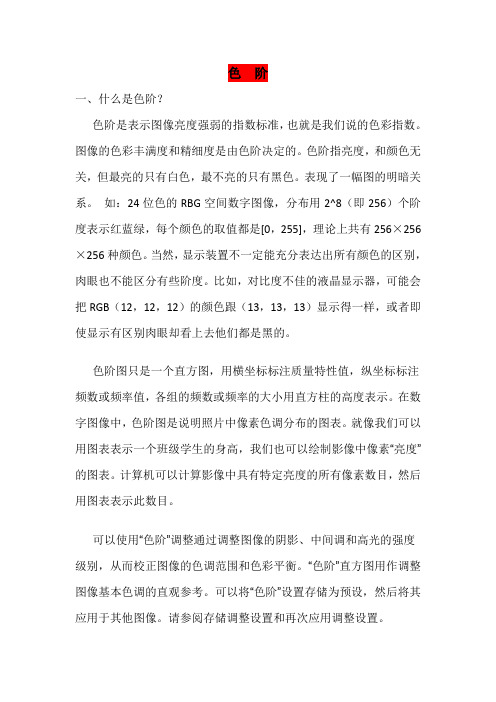
色阶一、什么是色阶?色阶是表示图像亮度强弱的指数标准,也就是我们说的色彩指数。
图像的色彩丰满度和精细度是由色阶决定的。
色阶指亮度,和颜色无关,但最亮的只有白色,最不亮的只有黑色。
表现了一幅图的明暗关系。
如:24位色的RBG空间数字图像,分布用2^8(即256)个阶度表示红蓝绿,每个颜色的取值都是[0,255],理论上共有256×256×256种颜色。
当然,显示装置不一定能充分表达出所有颜色的区别,肉眼也不能区分有些阶度。
比如,对比度不佳的液晶显示器,可能会把RGB(12,12,12)的颜色跟(13,13,13)显示得一样,或者即使显示有区别肉眼却看上去他们都是黑的。
色阶图只是一个直方图,用横坐标标注质量特性值,纵坐标标注频数或频率值,各组的频数或频率的大小用直方柱的高度表示。
在数字图像中,色阶图是说明照片中像素色调分布的图表。
就像我们可以用图表表示一个班级学生的身高,我们也可以绘制影像中像素“亮度”的图表。
计算机可以计算影像中具有特定亮度的所有像素数目,然后用图表表示此数目。
可以使用“色阶”调整通过调整图像的阴影、中间调和高光的强度级别,从而校正图像的色调范围和色彩平衡。
“色阶”直方图用作调整图像基本色调的直观参考。
可以将“色阶”设置存储为预设,然后将其应用于其他图像。
请参阅存储调整设置和再次应用调整设置。
二、色阶的作用:1、认识色阶:“图像--调整--色阶”打开“色阶”面板,其下面有三个移动滑块,从左至右依次有黑、灰、白,表示图片rgb“0--255”颜色值;2、水平X轴方向代表绝对亮度范围,从0至255。
竖直Y轴方向代表像素的数量。
3、移动不同的滑块,调整颜色值,可以改变图片的明暗度、饱和度和亮度。
4、“色阶”对话框A. 阴影B. 中间调C. 高光D. 应用自动颜色校正5、输出和输入色阶区别:A、输入色阶:调节图像的明暗对比。
黑色滑块向右滑动,暗部区域更暗。
白色滑块向左滑动,亮部区域更亮。
ps专业理论知识点总结大全
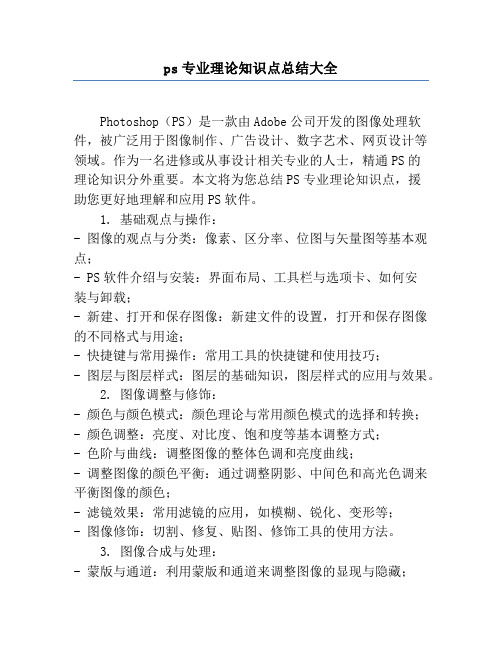
ps专业理论知识点总结大全Photoshop(PS)是一款由Adobe公司开发的图像处理软件,被广泛用于图像制作、广告设计、数字艺术、网页设计等领域。
作为一名进修或从事设计相关专业的人士,精通PS的理论知识分外重要。
本文将为您总结PS专业理论知识点,援助您更好地理解和应用PS软件。
1. 基础观点与操作:- 图像的观点与分类:像素、区分率、位图与矢量图等基本观点;- PS软件介绍与安装:界面布局、工具栏与选项卡、如何安装与卸载;- 新建、打开和保存图像:新建文件的设置,打开和保存图像的不同格式与用途;- 快捷键与常用操作:常用工具的快捷键和使用技巧;- 图层与图层样式:图层的基础知识,图层样式的应用与效果。
2. 图像调整与修饰:- 颜色与颜色模式:颜色理论与常用颜色模式的选择和转换;- 颜色调整:亮度、对比度、饱和度等基本调整方式;- 色阶与曲线:调整图像的整体色调和亮度曲线;- 调整图像的颜色平衡:通过调整阴影、中间色和高光色调来平衡图像的颜色;- 滤镜效果:常用滤镜的应用,如模糊、锐化、变形等;- 图像修饰:切割、修复、贴图、修饰工具的使用方法。
3. 图像合成与处理:- 蒙版与通道:利用蒙版和通道来调整图像的显现与隐藏;- 图片调整与转换:放大、缩小、旋转、翻转等基本操作;- 多图层合成:合并、分离和组织多个图层;- 文字与文本工具:添加和编辑文字,选择字体和样式;- 插入和调整外形:绘制各种外形,调整大小和样式;- 图像扭曲与变形:扭曲、变形和重构图像外形。
4. 图像输出与优化:- 像素与矢量图输出:如何将PS图像输出为不同的文件格式(JPEG、PNG、GIF等);- 图像尺寸与区分率调整:理解像素与区分率的干系,合理调整图片的尺寸与区分率;- 图片优化与压缩:对图片进行优化处理以实现更好的显示效果和加载速度;- 批处理与自动化:使用动作与脚原本提高工作效率;- 输出设备与特定要求:了解不同输出设备对图像特定要求的调整。
PS有哪些专业术语?初学者必看的ps专业术语介绍

PS有哪些专业术语?初学者必看的ps专业术语介绍11、切⽚:为了加快⽹页的浏览速度,在不损失图像质量的前提下⽤切⽚⼯具将图⽚分割成数块,使打开⽹页时加载速度加快。
如下图,每⼀个⽅格是⼀个切⽚,可以分块输出。
12、⾊彩式模:将图像中象素按⼀定规则组织起来的⽅法,称之为⾊彩模式。
不同输出需要的图象有不同的⾊彩模式。
常⽤的⾊彩模式如RGB 、CMYK、Lab等。
13、图层:为了⽅便图像的编辑,将图像中的各个部分独⽴起来,对任何⼀部分的编辑操作对其它部分不起作⽤。
14、蒙板:蒙板是⽤来保护图像的任何区域都不受编辑的影响,并将对它的编辑操作作⽤到它所在的图层。
蒙板将对其的⿊⽩控制转化为透明后作⽤到图像上,蒙板上⿊⾊部分为完全透明,⽩⾊为完全不透明。
15、通道:通道是完全记录组成图像各种单⾊的颜⾊信息和墨⽔强度,并能存储各种选择区域、控制操作过程中的不透明度。
16、位图图像:位图也叫栅格图,由象素点组成,每个象素点都具有独⽴的位置和颜⾊属性。
在增加图像的物理象素时,图像质量会降低。
⽮量图形:由⽮量的直线和曲线组成,在对它进⾏放⼤、旋转等编辑时不会对图像的品质造成损失,如其它软件创造的AI、CDR、EPS⽂件等。
放⼤后的位图图像和⽮量图像
17、滤镜:利⽤摄影中滤光镜的原理对图像进⾏特殊的效果编辑。
虽然其源⾃滤光镜,但在PS中将它的功能发挥到了滤光镜⽆法⽐拟的程度,使其成为PS中最神奇的部分。
PS中有13⼤类(不包括Digmarc滤镜)近百种内置滤镜。
以上就是关于ps基本属于的介绍,本⽂只适合新⼿,⼤神请绕⾏,喜欢的朋友请继续关注。
上⼀页1 2下⼀页阅读全⽂。
Photoshop入门知识
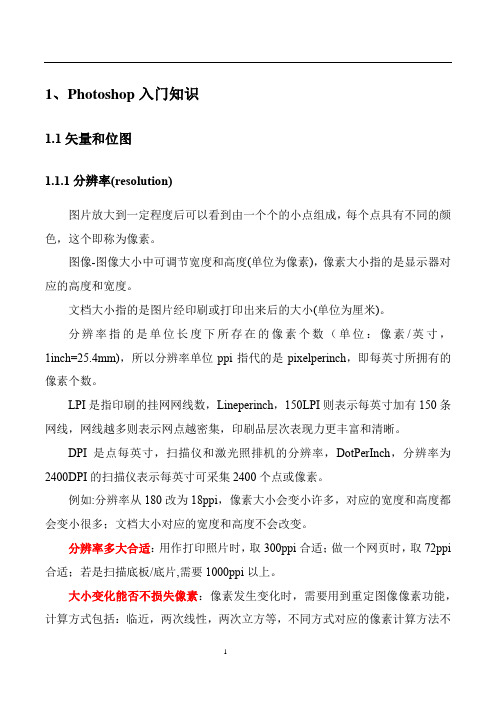
1、Photoshop入门知识1.1矢量和位图1.1.1分辨率(resolution)图片放大到一定程度后可以看到由一个个的小点组成,每个点具有不同的颜色,这个即称为像素。
图像-图像大小中可调节宽度和高度(单位为像素),像素大小指的是显示器对应的高度和宽度。
文档大小指的是图片经印刷或打印出来后的大小(单位为厘米)。
分辨率指的是单位长度下所存在的像素个数(单位:像素/英寸,1inch=25.4mm),所以分辨率单位ppi指代的是pixelperinch,即每英寸所拥有的像素个数。
LPI是指印刷的挂网网线数,Lineperinch,150LPI则表示每英寸加有150条网线,网线越多则表示网点越密集,印刷品层次表现力更丰富和清晰。
DPI是点每英寸,扫描仪和激光照排机的分辨率,DotPerInch,分辨率为2400DPI的扫描仪表示每英寸可采集2400个点或像素。
例如:分辨率从180改为18ppi,像素大小会变小许多,对应的宽度和高度都会变小很多;文档大小对应的宽度和高度不会改变。
分辨率多大合适:用作打印照片时,取300ppi合适;做一个网页时,取72ppi 合适;若是扫描底板/底片,需要1000ppi以上。
大小变化能否不损失像素:像素发生变化时,需要用到重定图像像素功能,计算方式包括:临近,两次线性,两次立方等,不同方式对应的像素计算方法不同。
一般来说用两次立方较好点。
分辨率是不是方形的:在视图-像素长宽比中可调节像素尺寸,不一定就是方形的。
改变设置后对应的整体图形也会跟着改变。
1.1.2矢量和位图PS里面的矢量图形Vector:常规图像(Raster像素点化)由一个个的像素点组成,放大到一定倍数后就不再清晰;矢量图形Vector(Vector矢量图形化)无论放大到多大倍数,依然呈现很清晰的效果。
二者对应的记录方式不同。
如果进行矢量化处理,那么180ppi--18ppi--180ppi就可以实现不损失像素。
- 1、下载文档前请自行甄别文档内容的完整性,平台不提供额外的编辑、内容补充、找答案等附加服务。
- 2、"仅部分预览"的文档,不可在线预览部分如存在完整性等问题,可反馈申请退款(可完整预览的文档不适用该条件!)。
- 3、如文档侵犯您的权益,请联系客服反馈,我们会尽快为您处理(人工客服工作时间:9:00-18:30)。
Photoshop初学者应了解的一些专业术语
出处:2345软件大全时间:2011-10-17 人气:27746我要提问我来说两句
Photoshop开门十件事Photoshop快捷键大全
核心提示:在学习PS的过程中,经常会遇到一些专业术语,本文我们来对一些PS常用的、并且比较难理解的术语进行简单讲解。
在学习PS的过程中,经常会遇到一些专业术语,下面我们来对一些PS常用的、并且比较难理解的术语进行简单讲解。
象素:象素是构成图像的最基本元素,它实际上一个个独立的小方格,每个象素都能记录它所在的位置和颜色信息。
上图中每一个小方格就是一个象素点,它记载着图像的各种信息。
选区:也叫选取范围,是PS对图像做编辑的范围,任何编辑对选区外无效。
当图像上没有建立选择区时,相当于全部选择。
上图中的黑白相间的细线就是选择区的边界,对图像的操作只对选择区内有效。
羽化:对选择区的边缘做软化处理,其对图像的编辑在选区的边界产生过渡。
其范围为0-250,当选区内的有效像素小于50%时,图像上不再显示选区的边界线。
上图是对不同羽化值选区填充的效果。
消除锯齿:在对图像进行编辑时,PS会对其边缘的象素进行自动补差,使其边缘上相邻的象素点之间的过渡变得更柔和。
在PS里主要针对建立选择区。
上图中是对消除锯齿和保留锯齿的选区填充的效果,为了方便观察,对视图做了放大。
容差:图像上像素点之间的颜色范围,容差越大,与选择象素点相同的范围越大,其数值为0-255。
上图是用魔术棒选择工具在不同容差值下对图像做不连续选区的结果。
混合模式:将一种颜色根据特定的混合规则作用到另一种颜色上,从而得到结果颜色的方法,叫做颜色的混合,这种规格就叫混合模式,也叫混色模式。
PS中有6组22种混合模式。
原图
将红色用不同的混合模式作用到上的效果
流量:控制画笔作用到图像上的颜色浓度,流量越大产生的颜色深度越强,其数值为0%-100%。
上图是用同样的画笔在不同流量控制下对图像操作的结果
样式:对活动图层或选区进行定制的风格化编辑,类似动作。
上图是对图像的各个图层内容指定不同样式的结果
去网:对扫描的文件去除其由于印刷加网产生的网纹,从而得到较精美的图像。
注意,任何扫描过的文件去网后都不可能达到
原印刷稿的质量
扫描后的文件,在它的灰面可以很清楚地看到网纹(图像上的小圆点)。
去网后的效果
由于原稿图像质量不太好,去网处理后的效果一般。
去网的详细方法见“几种常用的扫描文件去网方法”。
分辨率:单位长度内(通常是一英寸)象素点的数量多少。
针对不同的输出要求对分辨率的大小也不一样,如常用的屏幕分辨率为72象素/ 英寸,而普通印刷的分辨率为300象素/英寸。
文件格式:为满足不同的输出要求,对文件采取的存储模式,并根据一定的规格对图像的各种信息和品质做取舍,它相当于图像各种信息的实体描述。
上面PS常用的文件格式
切片:为了加快网页的浏览速度,在不损失图像质量的前提下用切片工具将图片分割成数块,使打开网页时加载速度加快。
如下图,每一个方格是一个切片,可以分块输出。
输入:以其它方式获取图像或特殊对像的方法。
如扫描、注释等。
输出:将图像转换成其它的文件格式,以达到不同软件之间文件交换的目的,或是满足其它输出的需求求。
批处理:使,称之多个文件执行同一个编辑过程(动作)。
色彩式模:将图像中象素按一定规则组织起来的方法为色彩模式。
不同输出需要的图象有不同的色彩模式。
常用的色彩模式如RGB 、CMYK、Lab等。
图层:为了方便图像的编辑,将图像中的各个部分独立起来,对任何一部分的编辑操作对其它部分不起作用。
上图实际上是由多个图层合成的一张成品稿
蒙板:蒙板是用来保护图像的任何区域都不受编辑的影响,并将对它的编辑操作作用到它所在的图层。
如上图,蒙板将对其的黑白控制转化为透明后作用到图像上,蒙板上黑色部分为完全透明,白色为完全不透明。
通道:通道是完全记录组成图像各种单色的颜色信息和墨水强度,并能存储各种选择区域、控制操作过程中的不透明度。
上图是一张色彩模式为RGB的图像在彩色(RGB)、红色(R)、绿色(G)、蓝色(B)通道下的显示效果。
位图图像:位图也叫栅格图,由象素点组成,每个象素点都具有独立的位置和颜色属性。
在增加图像的物理象素时,图像质量会降低。
矢量图形:由矢量的直线和曲线组成,在对它进行放大、旋转等编辑时不会对图像的品质造成损失,如其它软件创造的AI、CDR、EPS文件等。
1:1比例下的位图图像和矢量图像
放大后的位图图像和矢量图像
滤镜:利用摄影中滤光镜的原理对图像进行特殊的效果编辑。
虽然其源自滤光镜,但在PS中将它的功能发挥到了滤光镜无法比拟的程度,使其成为PS中最神奇的部分。
PS中有13大类(不包括Digmarc滤镜)近百种内置滤镜。
原图
对原图使用不同的滤镜得到的结果
色域警告:将不能用打印机准确打印的颜色用灰色遮盖加以提示。
适用于RGB和Lab 颜色模式。
上图是一幅RGB图像,右图的灰色遮罩的部分为超过打印机色彩打印范围的颜色,如果仍以这种模式打印,则在打印时会用相似的颜色来代替这部分颜色。
好了,一口气讲了这么多,不过这些都是作为数码照片后期处理的一些必须熟记和熟练
应用的内容。
你记住了多少呢?。
